Tail - это программа в Linux, которая используется для чтения нескольких строк с конца большого файла. Вы также можете использовать tail, чтобы следить за файлом. То есть, если файл отслеживается, последние несколько строк отображаются в терминале, и если в файле происходят какие-либо изменения, это мгновенно отображается в терминале. Он используется для мониторинга файлов журналов.
Multi-tail - это программа, похожая на Tail. Единственное отличие состоит в том, что с Multi-tail вы можете читать несколько файлов (обычно файлы журналов) одновременно. Он также красиво отображает каждый открытый файл в одном окне терминала. Вы также можете следить за изменениями сразу в нескольких файлах. С помощью Multi-tail вы можете открывать разные файлы с разными цветами. Это очень полезный инструмент для системных администраторов Linux.
В этой статье я покажу вам, как установить и использовать Multi-tail в Ubuntu 17.10 Искусный трубкозуб. Давайте начнем.
Установка мультихвоста
Multi-tail доступен в официальном репозитории пакетов Ubuntu 17.10 Искусный трубкозуб.
Сначала обновите кеш репозитория пакетов вашей операционной системы Ubuntu с помощью следующей команды:
$ sudo apt-get update
Кэш репозитория пакетов должен быть обновлен.

Чтобы установить Multi-tail, выполните следующую команду:
$ sudo apt-get install multitail
Должен быть установлен мультихвост.
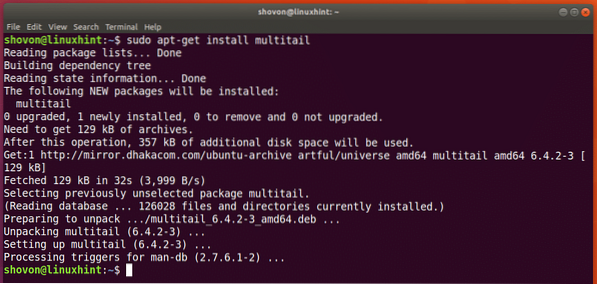
Теперь выполните следующую команду, чтобы проверить, работает ли Multi-tail.
$ multitail -VКак видно на скриншоте ниже, установлена версия Multi-tail 6.4.2

Просмотр одного файла журнала с несколькими хвостами
Хотя Multi-tail используется для просмотра нескольких файлов журнала в одном окне терминала, вы также можете использовать его для просмотра одного файла журнала.
Выполните следующую команду, чтобы открыть файл журнала / var / log / auth.бревно:

Как видно на скриншоте ниже, один файл журнала / var / log / auth.бревно открывается с помощью мультихвоста. Представление обновляется по мере изменения файла.

Вы можете выйти из режима Multi-tail, нажав 'q'
Просмотр нескольких файлов журнала с несколькими хвостами
Вы можете просматривать несколько файлов журнала в одном окне терминала. По умолчанию файлы должны располагаться вертикально.
Выполните следующую команду для просмотра / var / log / auth.бревно а также / вар / журнал / керн.бревно вертикально:

Два файла / var / log / auth.бревно а также / вар / журнал / керн.бревно должен открываться вертикально, как показано на скриншоте ниже.
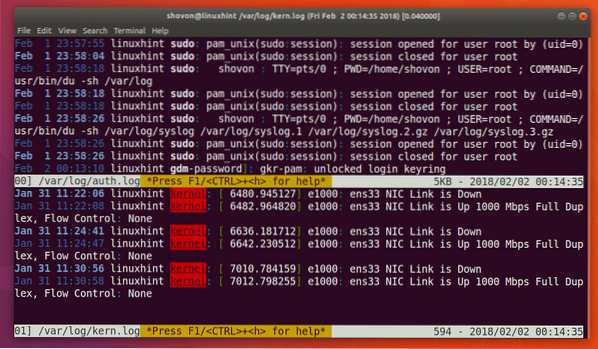
На скриншоте ниже видно, что / var / log / auth.бревно файл открывается в верхней половине и / вар / журнал / керн.бревно файл открывается в нижней половине.
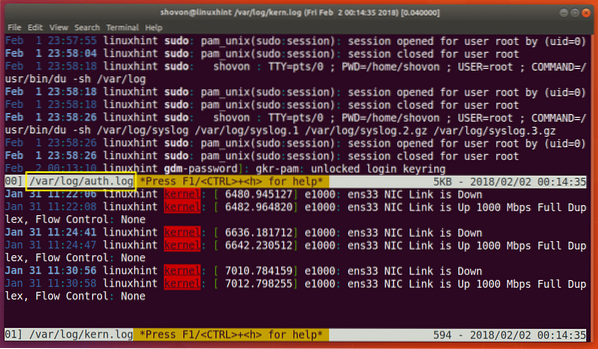
Вы также можете разместить файлы / var / log / auth.бревно а также / вар / журнал / керн.бревно по горизонтали с помощью следующей команды.

Обратите внимание, что значение аргумента -s равно 2, потому что в этом примере я открываю 2 файла. Если вы хотите открыть 3 файла, значение -s должно быть 3.
Например, приведенная выше команда должна быть такой:
$ multitail -s 3 / путь / к / file_a / path / to / file_b / path / to / file_cКак видно на скриншоте ниже, файл / var / log / auth.бревно открывается слева, а файл / вар / журнал / керн.бревно открывается в правой части терминала.

Вы можете нажать 'b', чтобы открыть список открытых файлов, как показано на скриншоте ниже. У меня открыто 2 файла, первый / var / log / auth.бревно пронумерован 00, а второй / вар / журнал / керн.бревно пронумерован 01. Если вы не хотите выбирать какой-либо файл, просто нажмите
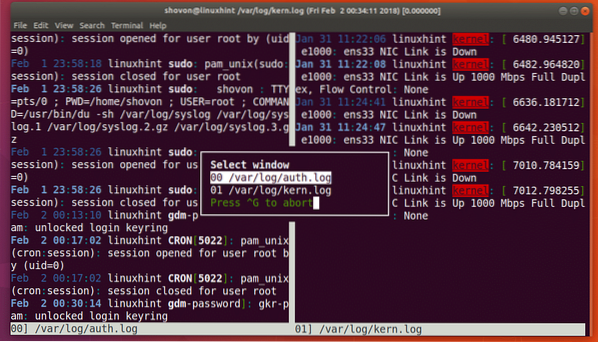
Вы можете нажать
Как видно на скриншоте ниже, я выбрал первый файл / var / log / auth.бревно и отображается в отдельном разделе. Теперь вы можете нажать
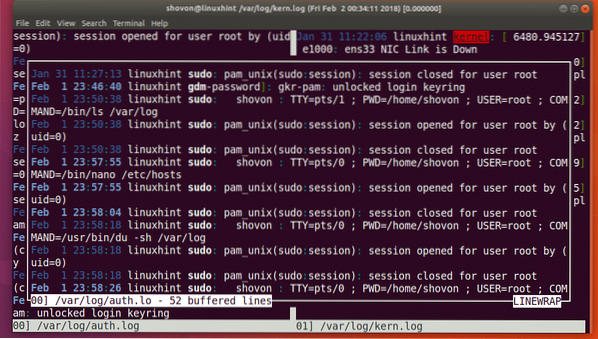
Когда вы закончите читать этот файл, вы можете нажать 'q', чтобы вернуться в главное окно Multi-tail.
Просмотр нескольких файлов с разными цветами
Вы также можете установить разные цвета для разных открытых файлов с помощью Multi-tail. Например, вы можете открыть / var / log / auth.логин желтого цвета и / var / log / kern.войдите в красный цвет с помощью следующей команды.
$ multitail -ci желтый / var / log / auth.журнал -ci красный / var / журнал / керн.бревно
Как видно на скриншоте ниже, Multi-tail открылся / var / log / auth.бревно в желтом цвете и / вар / журнал / керн.бревно в красном цвете.
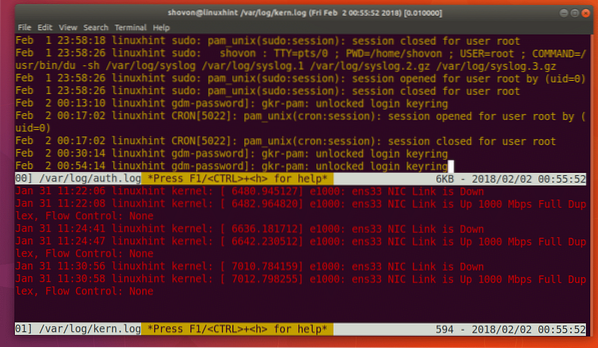
Вот как вы устанавливаете и используете Multi-tail в Ubuntu 17.10 Искусный трубкозуб. Спасибо, что прочитали эту статью.
 Phenquestions
Phenquestions


